Wie bringe ich eine Diagrammlinie in Excel nach vorne oder hinten?
Wenn Sie ein Streudiagramm in Excel einfügen und die Daten näher beieinander liegen, können einige Markierungen wie im folgenden Screenshot ausgeblendet sein. Nun möchte ich einige Diagrammlinien nach vorne oder hinten verschieben, um das Diagramm klarer zu sehen.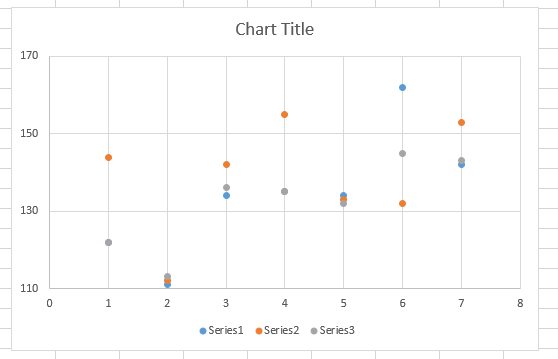
Diagrammlinie durch Verschieben der Serienposition nach vorne bringen
Diagrammlinie durch Verschieben der Serienposition nach vorne bringen
Um eine Diagrammlinie nach vorne oder hinten zu verschieben, ist der einfachste Weg, die Position der Serie nach vorne oder hinten zu bewegen.
1. Klicken Sie mit der rechten Maustaste auf die Datenserie und dann auf Daten auswählen im Kontextmenü. Siehe Screenshot: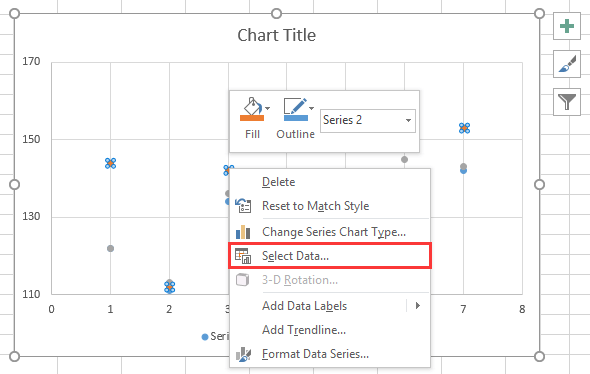
2. Anschließend im Fenster Datenserie auswählen Dialogfeld wählen Sie einen Seriennamen aus, den Sie im Bereich Legenden-Einträge nach vorne verschieben möchten, und verschieben Sie ihn ans Ende der Liste, indem Sie den Pfeil nach unten verwenden ![]() . Siehe Screenshot:
. Siehe Screenshot: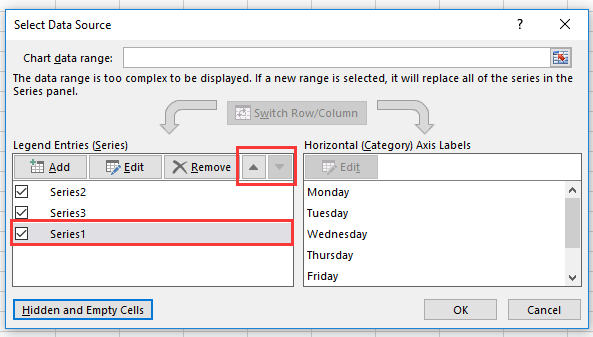
3. Klicken Sie auf OK, nun wurde die Serie 1 nach vorne verschoben.
 |  |  |
Verwandte Artikel
- Wie füge ich Datenbeschriftungen in einem Excel-Diagramm hinzu oder verschiebe sie?
- Wie bringe ich Balken in einem Excel-Balkendiagramm näher zusammen?
Die besten Produktivitätstools für das Büro
Stärken Sie Ihre Excel-Fähigkeiten mit Kutools für Excel und genießen Sie Effizienz wie nie zuvor. Kutools für Excel bietet mehr als300 erweiterte Funktionen, um die Produktivität zu steigern und Zeit zu sparen. Klicken Sie hier, um die Funktion zu erhalten, die Sie am meisten benötigen...
Office Tab bringt die Tab-Oberfläche in Office und macht Ihre Arbeit wesentlich einfacher
- Aktivieren Sie die Tabulator-Bearbeitung und das Lesen in Word, Excel, PowerPoint, Publisher, Access, Visio und Project.
- Öffnen und erstellen Sie mehrere Dokumente in neuen Tabs innerhalb desselben Fensters, statt in neuen Einzelfenstern.
- Steigert Ihre Produktivität um50 % und reduziert hunderte Mausklicks täglich!
Alle Kutools-Add-Ins. Ein Installationspaket
Das Kutools for Office-Paket bündelt Add-Ins für Excel, Word, Outlook & PowerPoint sowie Office Tab Pro und ist ideal für Teams, die mit mehreren Office-Anwendungen arbeiten.
- All-in-One-Paket — Add-Ins für Excel, Word, Outlook & PowerPoint + Office Tab Pro
- Ein Installationspaket, eine Lizenz — in wenigen Minuten einsatzbereit (MSI-kompatibel)
- Besser gemeinsam — optimierte Produktivität in allen Office-Anwendungen
- 30 Tage kostenlos testen — keine Registrierung, keine Kreditkarte erforderlich
- Bestes Preis-Leistungs-Verhältnis — günstiger als Einzelkauf der Add-Ins